|
スカルプト作成用ツール SLどっと絵メーカー SLどっと絵ペイント SL一筆書きツール 人気記事 Wings 3D の 操作メモ 星を30秒で、作る? ROKUROで、噴水 シムのジオラマ作成? ヒュ~ヒュ~ 大きいの 小さな世界 |
2007年05月29日
Wings 3D の 操作メモ
スカルプトなプリム、作るのに、ROKUROやBlender、Wings 3Dをつかってみたのですが、
使うソフト毎に、操作が全然違っているので、Wings 3Dの使い方を自分用に、ちょっと
メモしてみます。
(あんまり、しらないので、いろいろ、ちがうかも)
スカルプト対応のツールには、LightWave3Dや、Blender、ROKURO等、いろいろとあるようです。
(ROKUROが、一番簡単かな)
Wings 3Dは、まず、球を作って、部分的に移動させたり、回転させたり、大きさ変えたり
しながら、形をつくっていきます。
(あんまり、派手にいじくると、エラーになるかも)
Wings 3Dについては、Yoshizaki Beckさんが、基本的な使い方を、投稿されているので、そちらを参考にしてください
・Wings3d
・Sculpt:wings3d
使うソフト毎に、操作が全然違っているので、Wings 3Dの使い方を自分用に、ちょっと
メモしてみます。
(あんまり、しらないので、いろいろ、ちがうかも)
スカルプト対応のツールには、LightWave3Dや、Blender、ROKURO等、いろいろとあるようです。
(ROKUROが、一番簡単かな)
Wings 3Dは、まず、球を作って、部分的に移動させたり、回転させたり、大きさ変えたり
しながら、形をつくっていきます。
(あんまり、派手にいじくると、エラーになるかも)
Wings 3Dについては、Yoshizaki Beckさんが、基本的な使い方を、投稿されているので、そちらを参考にしてください
・Wings3d
・Sculpt:wings3d
基本的な使い方
・たちあげると、こんな感じの、画面になります
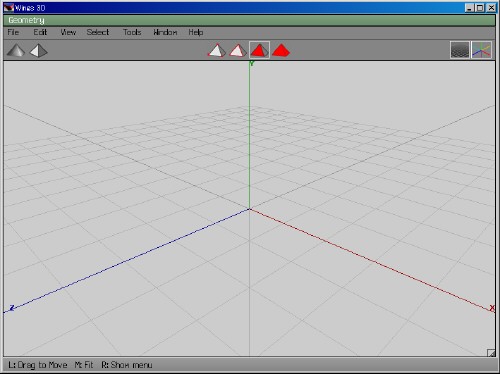
まず、ワークスペース(画面のまんなかくらい)で、右クリックして、球をつくります
Sphereの横の、四角いのクリック
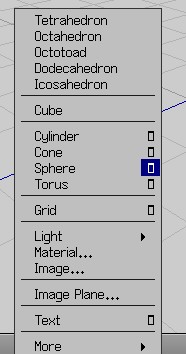
つぎに、サイズを指定します
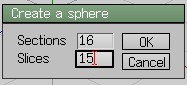
・Sections 16、Slices15 だと荒めな、Sections 64、Slices63 にすると、細かくなります
サイズ指定すると、球ができるので、変更対象を、選択します
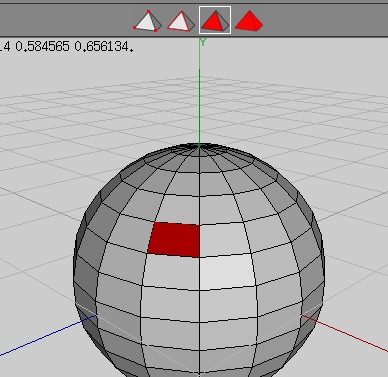
・画面上の三角は、点、線、面、全体の選択のようです
マウスの左ボタンは、対象の選択/解除、右ボタンは、操作メニューの表示
真ん中のホイールの回転で、拡大/縮小、クリックで、まわして見たりできるようです
右クリックの操作メニュー
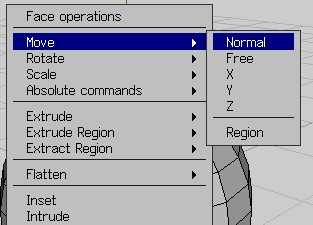
・Move は、選択範囲の移動 ( Normal は 手前/奥への移動 )
・Rotate は、選択範囲の回転
・Scale は 選択範囲の大きさの変更
・Absolute commands は 直接数値で位置指定できるようです
他のは、まだ、つかってません
Moveで、へこませると、選択面がへこみ、まわりの面も、こんな感じになります
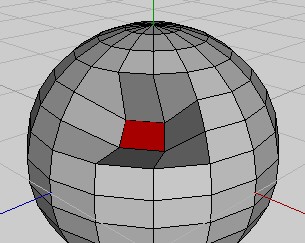
いろいろ、いじったら、メニューバーのFileから、Export、Second Life Sculpty です
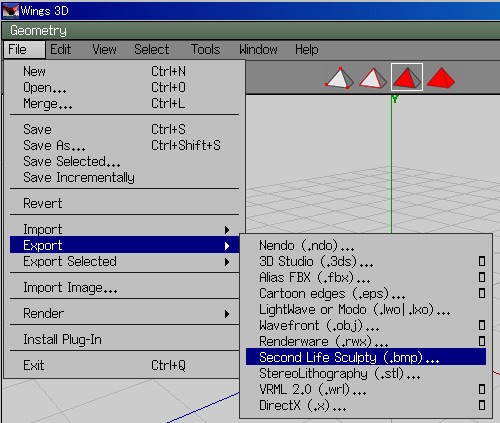
まだ、あまり、うまく使えていませんが、こんな感じで、つかっています
・たちあげると、こんな感じの、画面になります
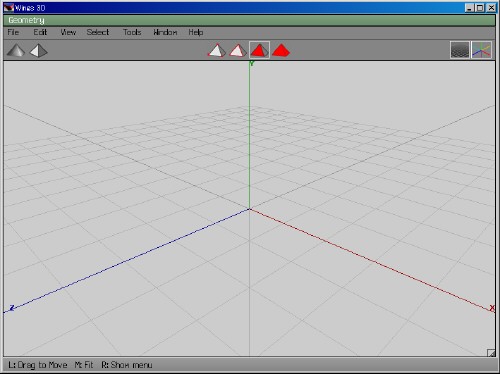
まず、ワークスペース(画面のまんなかくらい)で、右クリックして、球をつくります
Sphereの横の、四角いのクリック
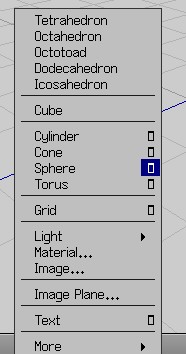
つぎに、サイズを指定します
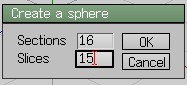
・Sections 16、Slices15 だと荒めな、Sections 64、Slices63 にすると、細かくなります
サイズ指定すると、球ができるので、変更対象を、選択します
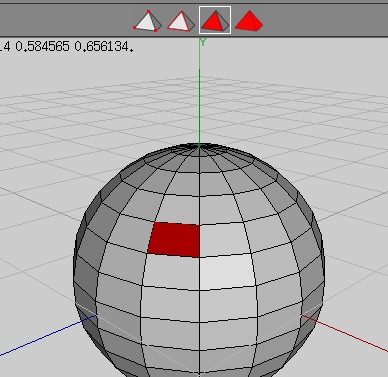
・画面上の三角は、点、線、面、全体の選択のようです
マウスの左ボタンは、対象の選択/解除、右ボタンは、操作メニューの表示
真ん中のホイールの回転で、拡大/縮小、クリックで、まわして見たりできるようです
右クリックの操作メニュー
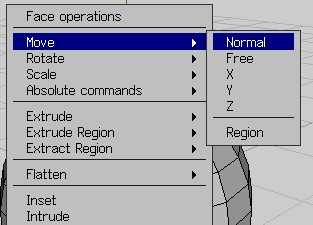
・Move は、選択範囲の移動 ( Normal は 手前/奥への移動 )
・Rotate は、選択範囲の回転
・Scale は 選択範囲の大きさの変更
・Absolute commands は 直接数値で位置指定できるようです
他のは、まだ、つかってません
Moveで、へこませると、選択面がへこみ、まわりの面も、こんな感じになります
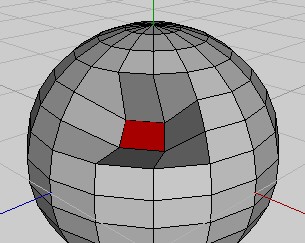
いろいろ、いじったら、メニューバーのFileから、Export、Second Life Sculpty です
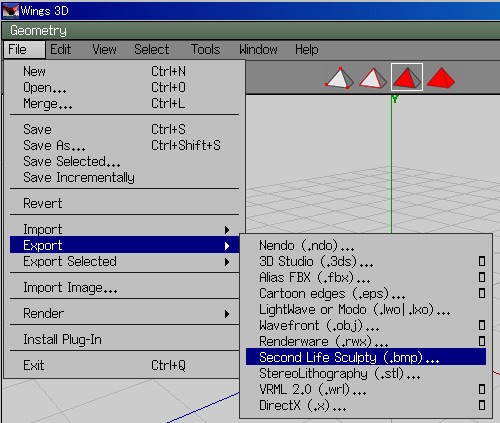
まだ、あまり、うまく使えていませんが、こんな感じで、つかっています
Posted by みかげ at 22:03│Comments(2)
│スカルプト
この記事へのコメント
自分もwings3D使用してます
お互いがんばりましょう
お互いがんばりましょう
Posted by yagamilight at 2009年04月07日 15:20
最近は、あまりWings 3D使っていなくて
SLも、重くなってきたのでサボリ気味です
自作のツール作りもあまりしていなくて...
SLも、重くなってきたのでサボリ気味です
自作のツール作りもあまりしていなくて...
Posted by みかげ at 2009年04月18日 15:30








